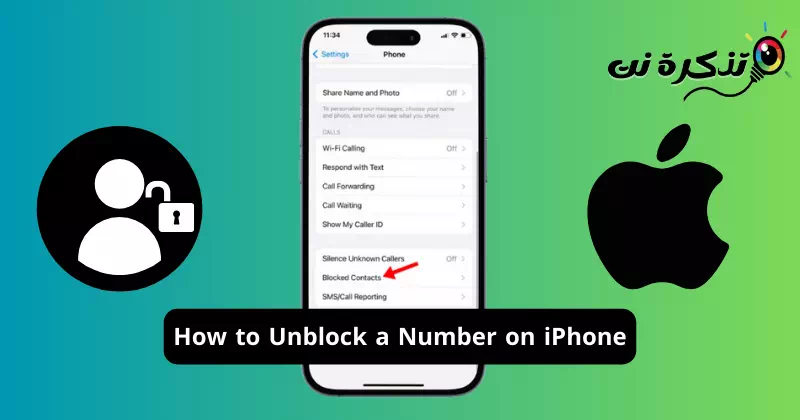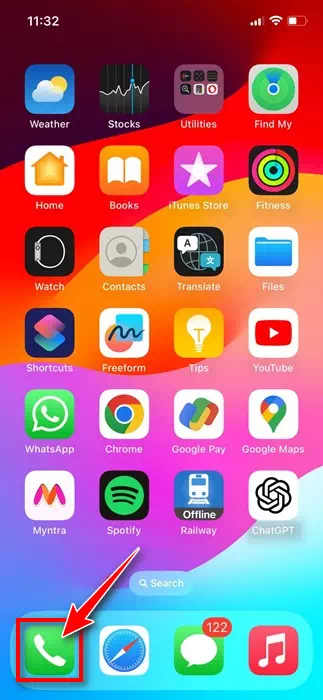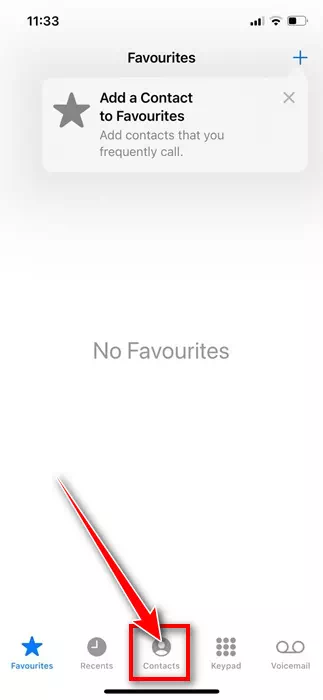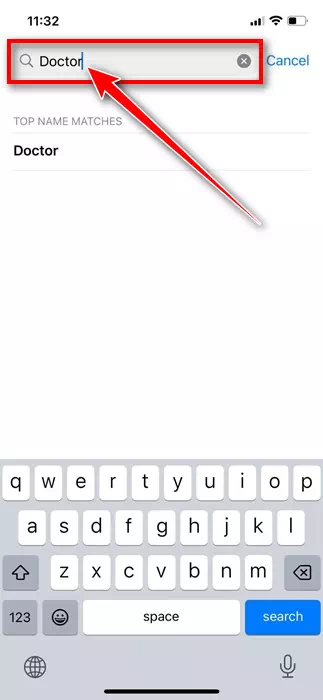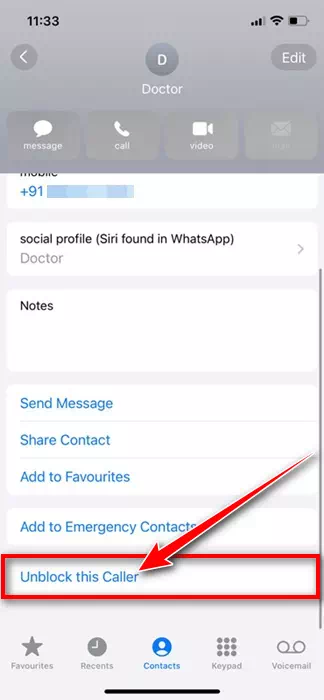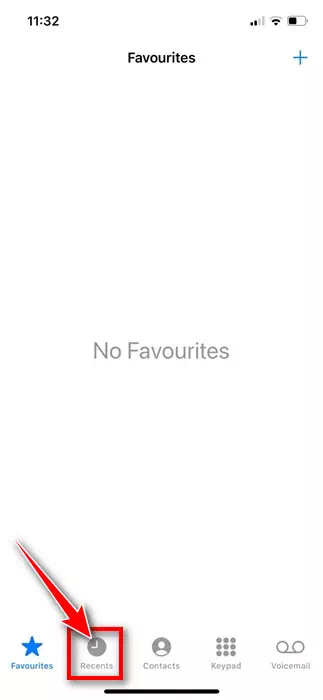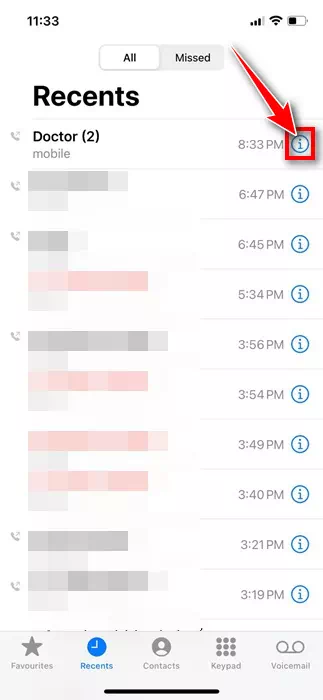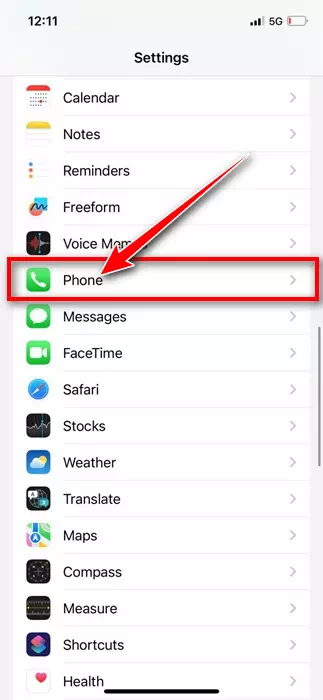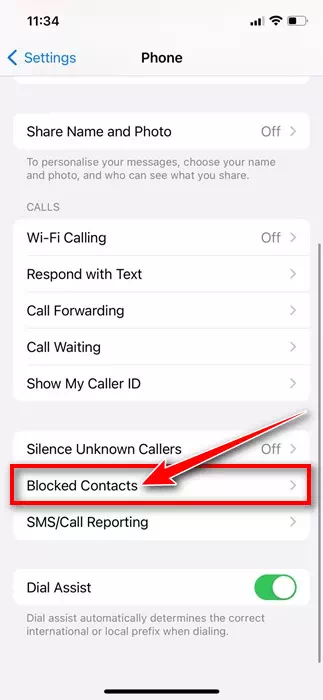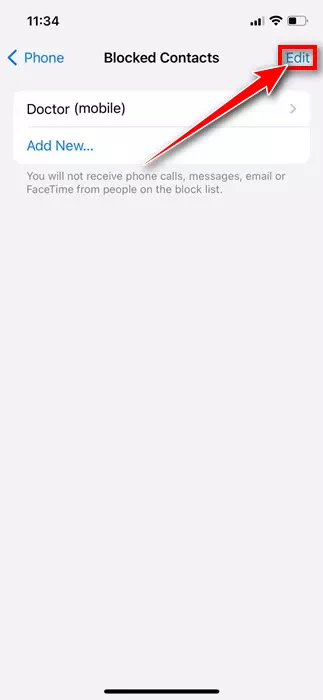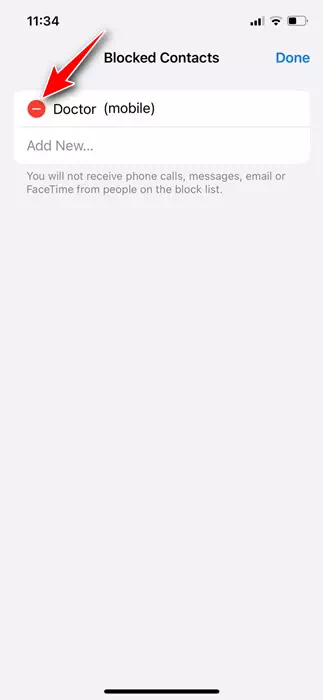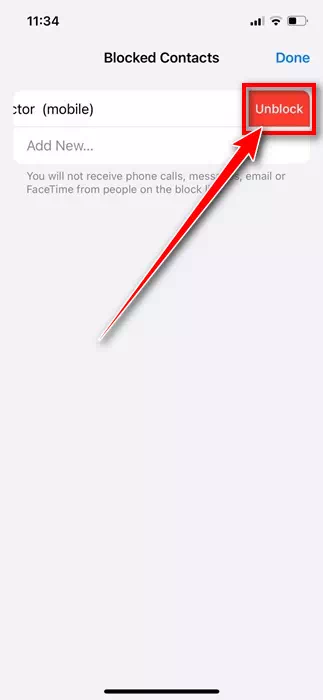Dili igsapayan kung ikaw adunay usa ka iPhone o usa ka Android nga telepono, sigurado ka nga makadawat mga dili gusto nga tawag matag adlaw. Bisan kung dili nimo mapugngan ang mga spammer sa pagtawag sa imong numero sa telepono, mahimo nimo ang pipila ka mga butang aron mawala ang mga tawag.
Usa sa labing kaayo nga mga paagi aron malikayan ang pagdawat sa dili gusto nga mga tawag sa iPhone mao ang pagpadala mga numero sa lista sa block. Sa tinuud, sayon kaayo nga babagan ang mga numero sa telepono sa mga iPhone, apan unsa man kung gusto nimo magsugod sa pagdawat mga tawag gikan sa na-block nga numero sa telepono?
Kung gusto nimo magsugod sa pagdawat mga tawag gikan sa usa ka gibabagan nga numero, kinahanglan nimo nga tangtangon ang numero gikan sa lista sa pag-block sa tawag sa imong iPhone. Ang proseso medyo prangka, apan daghang mga tiggamit ang wala mahibal-an kung asa kini makit-an.
Giunsa ang pag-unblock sa usa ka numero sa iPhone (tanan nga pamaagi)
Mao nga, kung ikaw usa ka tiggamit sa iPhone ug nangita mga paagi aron ma-unblock ang usa ka numero, ipadayon ang pagbasa sa artikulo. Sa ubos, among gipaambit ang mga lakang sa pag-unblock sa na-save ug wala-save nga numero sa telepono. Isulti usab namon kanimo ang usa ka dali nga paagi aron matan-aw ang tanan nga gibabagan nga mga kontak sa imong iPhone. Magsugod na ta.
1. Sa unsa nga paagi sa unblock sa usa ka maluwas nga numero sa iPhone
Kung ang numero nga gusto nimong i-unblock na-save na sa imong iPhone, kinahanglan nimo nga sundon kini nga mga yano nga lakang aron ma-unblock kini. Ania ang kinahanglan nimong buhaton.
- Aron makasugod, ilunsad ang "Mobile" app.Phonesa imong iPhone.
telepono - Sa diha nga ang Phone app moabli, switch ngadto sa Contacts tab.Contacts"Sa ubos.
Mga kontak - Sa Contacts screen, i-type ang unang pipila ka letra sa kontak nga gusto nimong i-unblock.
Isulat ang unang pipila ka letra sa ngalan sa kontak - Ang gibabagan nga kontak kinahanglan nga makita; Buksan ang Impormasyon sa Kontak.
- Pag-scroll gamay sa ubos ug i-tap ang "Unblock kini nga nagtawag"I-unblock kini nga nanawag".
I-unblock kini nga nanawag
Ingon niini kung unsa kadali ang pag-unblock sa usa ka gibabagan nga kontak sa imong iPhone. Kinahanglan nimo nga sublion ang tanan nga mga na-save nga kontak nga gusto nimo i-unblock.
2. Unsa nga paagi sa unblock sa usa ka wala maluwas nga numero sa iPhone
Kung gusto nimo magsugod sa pagdawat mga tawag gikan sa usa ka wala ma-save nga numero sa imong iPhone, kinahanglan nimo nga sundon kini nga mga lakang. Ania kung giunsa pag-unblock ang usa ka wala ma-save nga numero sa imong iPhone.
- Pagdagan ang app sa telepono"Phonesa imong iPhone.
telepono - Pagkahuman niana, ibalhin sa tab nga "Bag-o".Mga bag-ongsa ilawom sa screen.
Bag-ohay lang - Karon, pangitaa ang wala maluwas nga kontak nga gusto nimong i-unblock.
- Pagkahuman niana, i-klik ang "i” sunod sa numero nga gusto nimong i-unblock.
"i" nga icon - Sa Pinili nga panid sa Kasaysayan sa Numero sa Telepono, i-klik ang "I-unblock kini nga nagtawag"I-unblock kini nga nanawag".
I-unblock kini nga nanawag
Mao na! Kini dayon nga i-unblock ang gipiho nga numero sa telepono nga wala maluwas sa imong iPhone. Makadawat ka mga tawag gikan niining piho nga numero.
3. Unsaon pagtan-aw ug pag-unblock sa mga numero gikan sa mga setting sa iPhone
Aw, mahimo nimong gamiton ang Settings app sa imong iPhone aron masusi ang tanan nga mga kontak nga imong gibabagan. Mahimo usab nimo nga i-unblock ang mga kontak gikan sa imong mga setting sa iPhone.
- Ilunsad ang Settings app sa imong iPhone.
Mga setting sa iPhone - Kung ablihan ang Settings app, i-scroll down ug i-tap ang "Telepono"Phone".
telepono - Sa telepono, i-tap ang Gi-block nga Mga KontakMga Na-block nga Contact".
Gibabagan o gibabagan ang mga komunikasyon - Karon, imong makit-an ang tanan nga gibabagan nga mga kontak.
- Pindota ang "Edit" nga butonedit” sa parehas nga screen.
Ipagawas - Aron ma-unblock ang usa ka kontak, i-tap ang "-“(minus) pula tupad sa ngalan sa kontak.
'-' (minus) nga icon - Human niana, i-tap ang "Unblock"Unblock” tupad sa ngalan sa kontak. Kung nahuman na, i-tap ang "Done."Nahimo” sa taas nga tuo nga suok.
unblock
Mao na! Kini mag-unblock sa kontak sa imong iPhone dayon.
Kini ang pipila sa labing kaayo nga mga paagi sa pagtan-aw ug pag-unblock sa usa ka numero sa telepono sa iPhone. Mahimo nimong repasohon ang lista sa mga na-block nga kontak sa regular nga mga agwat ug i-unblock ang mga numero aron magsugod sa pagdawat mga tawag gikan kanila.